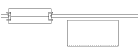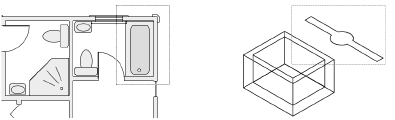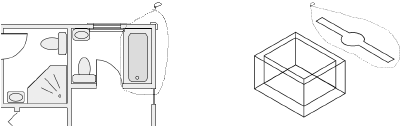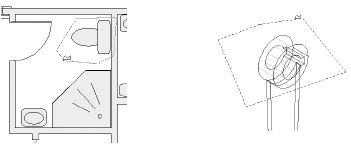セレクションツール
|
ツール |
ツールセット |
ショートカット |
|
セレクション
|
基本 |
X |
セレクションツールを使用して図形を選択したり、任意のビューの図形を移動およびサイズ変更したり、壁の中または壁の横に図形を挿入したりします。
レンダリングした3Dビューでは、ソリッド図形の背後に隠れて見えない形状を直接選択することはできません。これにより、見えない図形の干渉を受けずにソリッド図形を選択しやすくなります。見えない図形を選択するには、X線選択モードまたはクリップキューブ機能(クリップキューブを使用してモデルを表示するを参照)を使用します。
選択範囲を指定するマーキー選択で、マーキーに交わる図形をすべて選択するには、Optionキー(Mac)またはAltキー(Windows)を押しながらマーキーを描きます。
メッシュ図形は、セレクションツールの追加機能をサポートしています。ツールのマーキーモードを使用すると、マーキー内にある頂点を選択できます。
マーキー選択範囲にロックされた図形を含めることもできますが、選択した図形をドラッグしても、ロックされた図形は一緒には移動しません(図形のロックとロック解除を参照)。
![]()
|
モード |
説明 |
|
変形禁止
|
選択している図形にアクティブポイントが表示されないため、誤ってサイズに影響を与えることもなく、図形を任意のポイントからドラッグできます。 このモードでは、オブジェクト情報パレットでシンボルを変形することもできません。 |
|
シングル変形
|
選択している単一の図形に表示されているアクティブポイントをドラッグすることで、図形を変形できます。
環境設定でマウスによる2Dシンボルのサイズ変更を選択している場合にのみ、シンボルをこの方法で伸縮できます。環境設定:描画ペインを参照してください。 実寸表示優先-縮尺無視のシンボルは同率伸縮のみ可能です。 特定の図形(四角形、隅の丸い四角形、長円、文字列図形、ビットマップ、PICTイメージなど)を回転させるには、Optionキー(Mac)またはAltキー(Windows)を押しながらアクティブポイントをドラッグします。
|
|
変形
|
選択している図形のいずれかに表示されているアクティブポイントをドラッグすることで、複数の図形を変形できます。
複数のシンボルを同時に伸縮することはできません。 |
|
壁への挿入のON/OFF
|
すでに図面上にあるシンボルおよびプラグインオブジェクトを壁に配置できます。このモードが無効の時は、シンボルを壁の一部とせずに壁の横または壁上に移動できます。詳細は、壁への挿入のON/OFFモードを参照してください。
|
|
矩形
|
選択する際、3D図形の周囲にマーキーボックスを作ります。クリックして始点を設定し、希望する方向に向けてマウスを移動し、マウスを離して終点を設定します。マーキー内のすべての図形が選択されます。
|
|
なげなわ
|
なげなわマーキーを作成すると、不規則の形状をより正確に選択できます。クリックして始点を設定し、希望する方向に向けてマウスを移動し、マウスを離して終点を設定します。マーキー内のすべての図形が選択されます。
|
|
多角形
|
不規則な多角形のマーキーを作成します。クリックして始点を設定し、形ができるまでクリックを続けます。ダブルクリックしてマーキーを終了します。マーキー内のすべての図形が選択されます。
|
|
壁の結合部を拘束 (Vectorworks Design Suiteが必要)
|
壁の結合部を拘束 モードは、Vectorworks Design Suite製品をインストールすると利用できるようになります。詳細は、結合された壁を移動するを参照してください。 |
図形を選択するには:
ツールとモードをクリックします。
目的の図形を選択します。